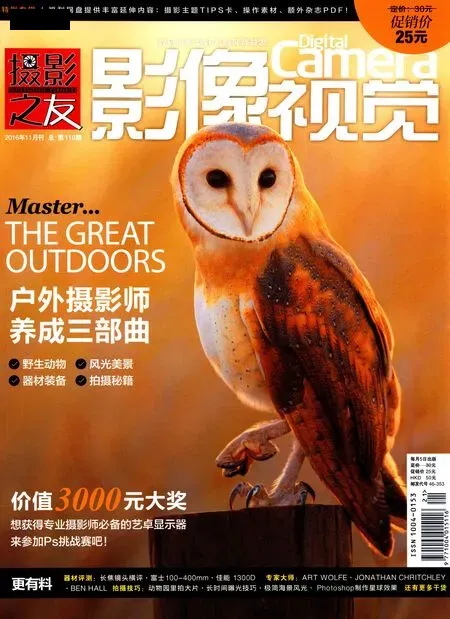在Photoshop与Lightroom中进行多图拼接
2016-07-31GLYNDEWIS
在Photoshop与Lightroom中进行多图拼接

GLYN DEWIS摄影师、作者Glyn是职业摄影师、修图师、Adobe公司专业培训师,还是The Photoshop Workbook一书的作者。

将多张JPEG或RAW格式文件在Adobe软件中合并成一张视角宽广的全景照片。
软件和版本: Photoshop CS6或更高版本
下载网址: www.adobe.com.cn

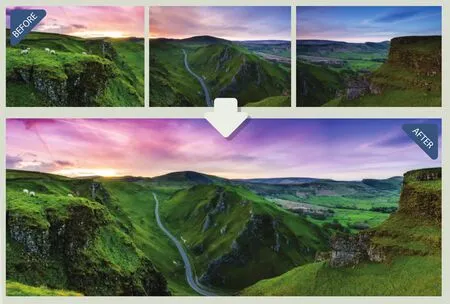
人眼的自然视觉是宽广的,所以按照相机本身的画幅拍摄眼前的风景并不能完全反映我们看到的画面。如果我们拍摄一系列照片,确保相互之间略有叠加,那么就能通过后期手段合成一幅超宽幅的画面,更加符合我们在现场看到的效果。不过,这就是最好的解决办法么?当然,我们还可以直接使用广角镜头拍照,然后把它裁切成宽幅。不过这么做有很多的缺点。我一直认为照片最好在拍摄的时候就处理好构图问题,这样以来我们就能减小甚至避免后期裁片的需要。裁掉上下画面得到的全景图并不是真正的全景图,只是缺少足够像素的假全景而已。
所以,权衡利弊之后我们发现,叠加拍摄并合成确实是实用数码单反拍摄全景图最好的一种方法。在这篇教程里,我们将用同样一组照片,向大家演示在Photoshop中和Lightroom中合成的不同方法。
使用Photoshop合成全景图
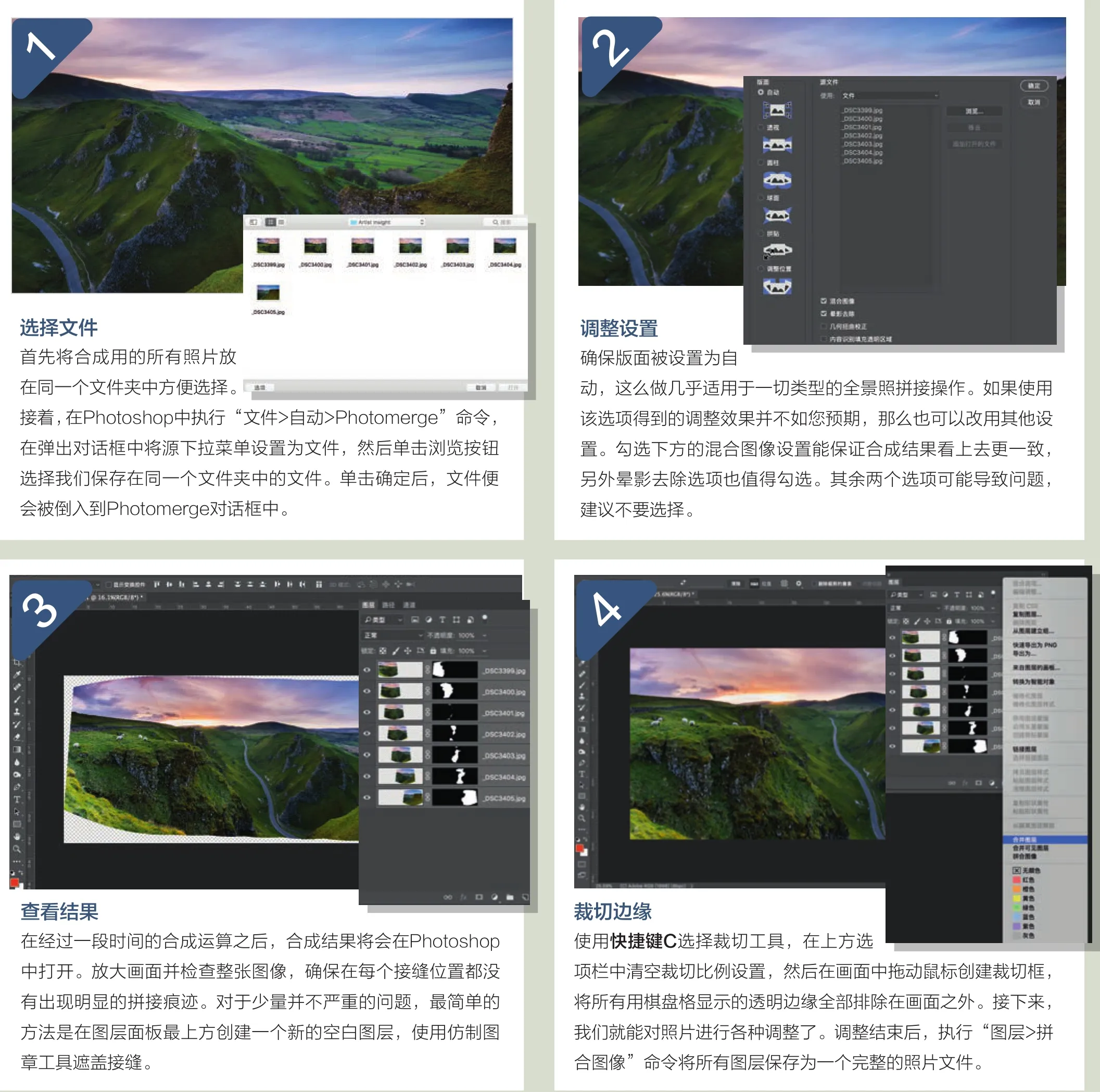
多多益善
给所有照片之间留下足够的重叠区域是保证合并质量的关键
我们很难将以前拍摄的老照片合并为全景图,这种合成技巧要求我们在拍摄时就已经做好准备。拍摄时,手持或使用三脚架均可,但后者因为没有垂直方向的变化,所以更能保证质量。从左起拍摄第一张照片,然后向右移动画面的一半距离拍摄第二张照片,以此类推。
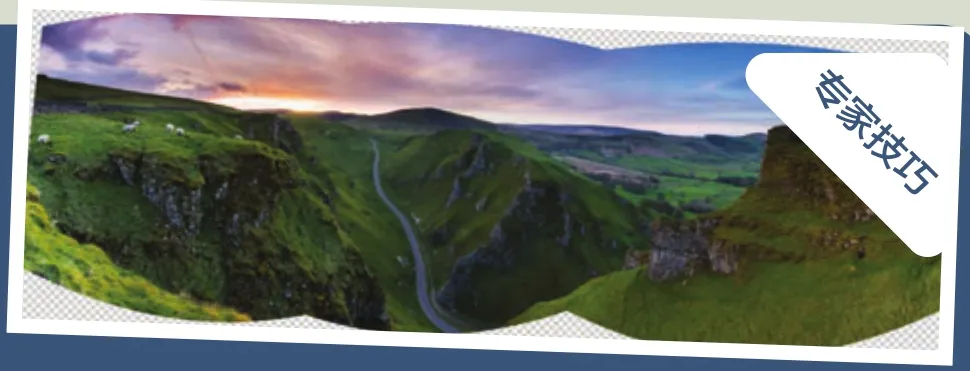
在右侧的例子中,我们使用了七张例图中的左中右三张合成了一幅全景图。可以看到,虽然画面中依旧有一定的重叠保证了全景图的质量,但由于缺少足够的中间过渡,所以我们只能在后期进行更大幅度的裁切,导致更多前景内容丢失。
使用Lightroom合成全景图
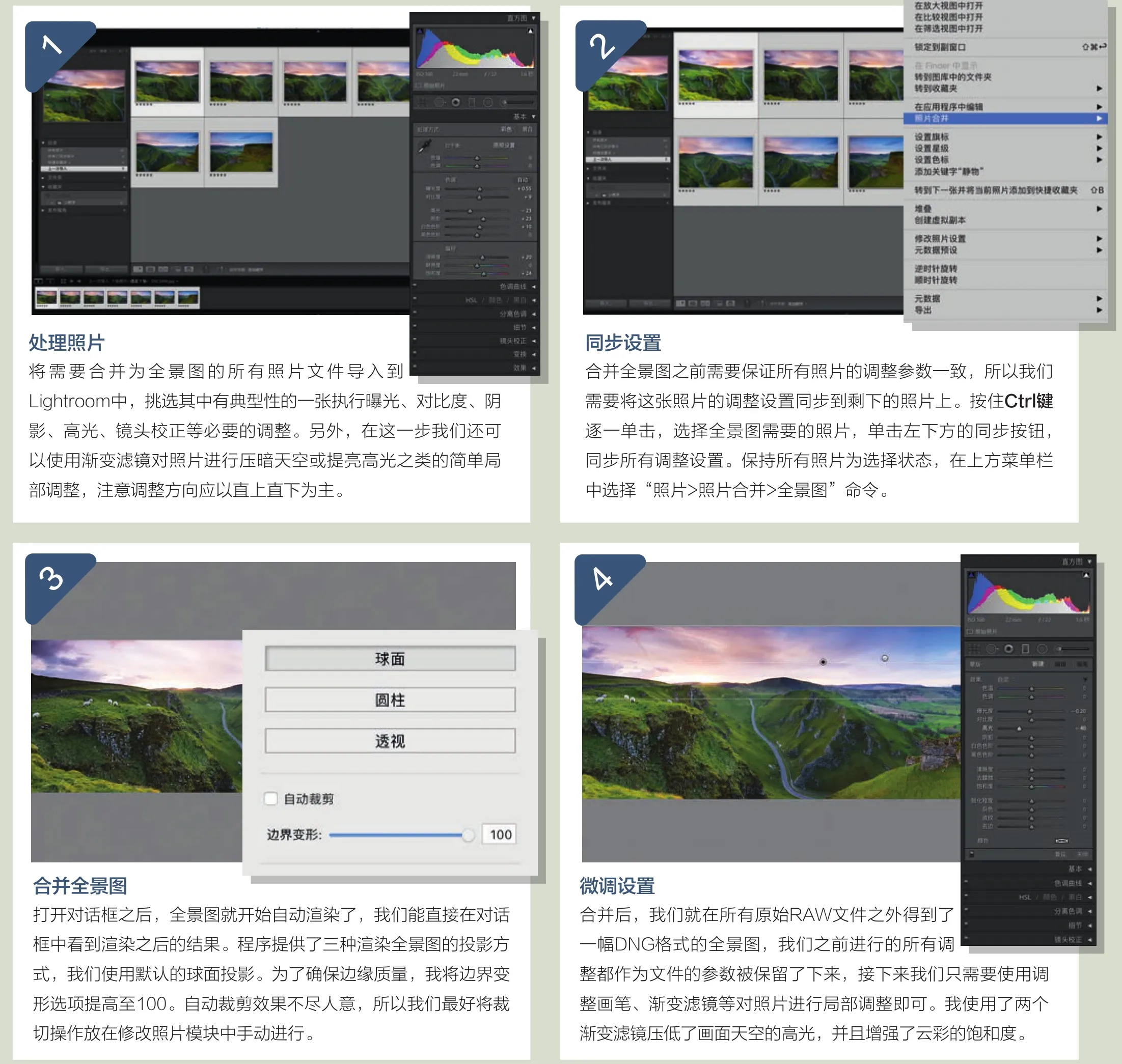
创意全景图
在室内或者室外拍摄出更高分辨率的作品。
全景合成最大的特点就是其丰富的画面细节量。使用竖构图拍摄全景不仅能让画面分辨率变得更高,还能在保持视角不变的前提下适当放大画面。
虽说气势宏大的风景是最能激起我们全景拍摄欲望的画面,但实际上室内景观也很适合作为全景图的拍摄题材,而且使用竖构图方式拍摄接片更为理想。